В данной статье представлена информация о назначении, принципе работы и условиях синхронизации дат поверок с базой ФГИС «Аршин», а также её настройке и контроле операций.
Для настройки синхронизации дат поверок учётная запись пользователя должна обладать ролью «Администратор кабинета». Важно отметить, что данная роль доступна только пользователям, находящимся в родительской организации. Ознакомиться с подробной информацией о видах организаций и способе их определения можно в статье «Пользователи, организации и управление доступом».
Содержание:
1.1 Причины неуспешного завершения синхронизации
2.1 Взаимодействие с виджетом «Синхронизация дат поверки с ФГИС Аршин»
1 Общая информация
Синхронизация дат поверок с базой федеральной государственной информационной системы «Аршин» предназначена для заполнения/обновления данных о датах текущей и следующей поверки, а также пригодности приборов учёта и датчиков в системе АИИС «Элдис».
После включения опции «Синхронизация дат активна» через АИИС «Элдис» в автоматическом режиме начнется поиск информации о датах поверок и пригодности приборов учёта и датчиков в базе ФГИС «Аршин». Выполнение синхронизации дат поверок запустится в 12:00 (по МСК) и будет длиться в зависимости от количества анализируемых записей. По окончании синхронизации будут заполнены параметры по датам поверок, указанных при настройке синхронизации, а также параметр «Пригодность». Дальнейшая синхронизация будет происходить без участия пользователя каждые 7 суток в 12:00 (по МСК). Стоит отметить, что, перейдя по ссылке, можно сверить отображение результатов дат поверок и пригодности приборов учёта и датчиков в АИИС после синхронизации с базой ФГИС «Аршин».
Для осуществления синхронизации необходимо, чтобы у приборов учёта и датчиков были обязательно заполнены следующие параметры: «Модель» и «Серийный номер». Дополнительно при выполнении синхронизации может учитываться параметр «Модификация».
1.1 Причины неуспешного завершения синхронизации
Ситуации, при которых синхронизация будет завершена неуспешно:
Если в базе ФГИС «Аршин» при синхронизации дат поверок не был найден прибор учёта или датчик;
Если в базе ФГИС «Аршин» дата следующей поверки истекла на момент синхронизации.
2 Настройка синхронизации
Для настройки синхронизации дат поверок с ФГИС «Аршин» потребуется перейти на форму родительской организации. Далее нажать кнопку «Действия» (рис. 1, элемент 1) и в появившемся меню выбрать опцию «Настройки кабинета» (рис. 1, элемент 2).
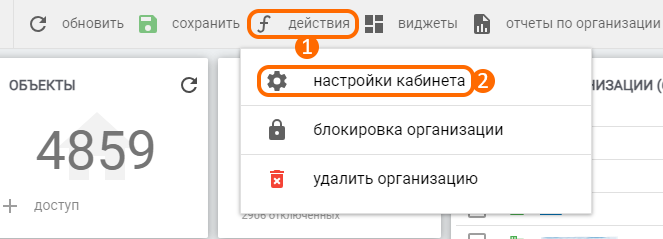
Рисунок 1 – Расположение кнопок для настройки кабинета
Таким образом, будет открыта форма настройки кабинета, на которой необходимо перейти в раздел синхронизации дат поверки с ФГИС «Аршин», кликнув на пункт «Синхронизация с ФГИС Аршин» в меню, расположенном в левой части формы (рис. 2).
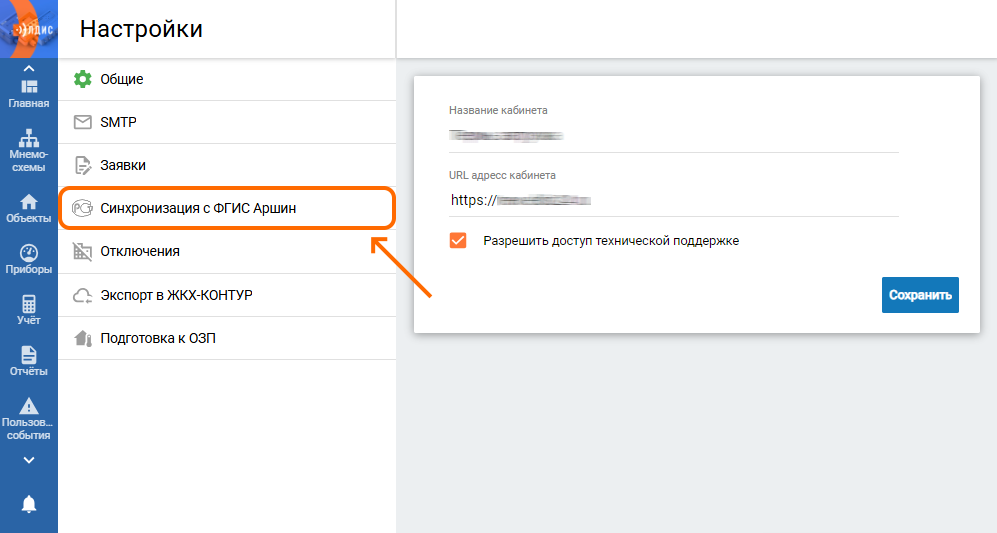
Рисунок 2 – Расположение кнопки для перехода в раздел «Синхронизация с ФГИС Аршин»
Далее нужно обратится к виджету «Синхронизация дат поверки с ФГИС Аршин» (рис. 3).
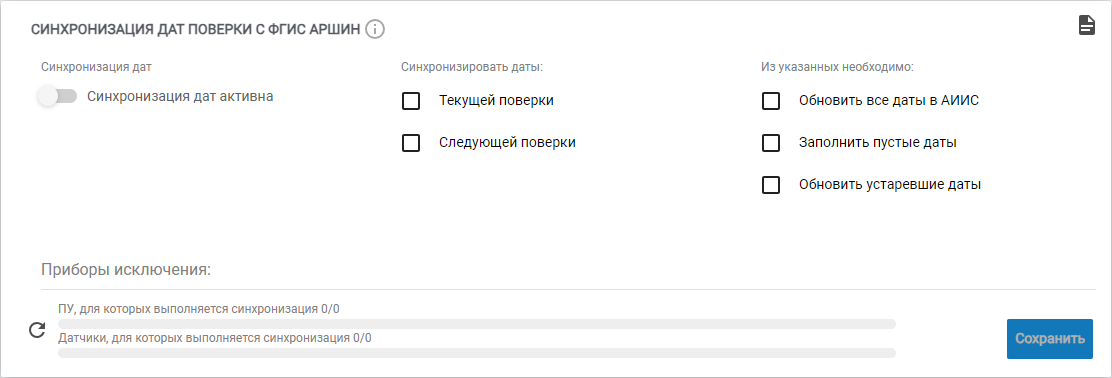
Рисунок 3 – Виджет «Синхронизация дат поверки с ФГИС Аршин»
На виджете синхронизации дат поверки с ФГИС «Аршин» к изменению доступны следующие параметры:
Ползунок «Синхронизация дат активна» – опция, позволяющая запустить процесс синхронизации дат поверок с базой ФГИС «Аршин»;
Чекбокс «Текущей поверки» – опция, позволяющая синхронизировать даты текущей поверки с базой ФГИС «Аршин». Если опция включена, то по окончании синхронизации параметр «Дата текущей поверки» у приборов учёта и датчиков будет заполнен в соответствии с текущими данными в базе ФГИС «Аршин»;
Чекбокс «Следующей поверки» – опция, позволяющая синхронизировать даты следующей поверки с базой ФГИС «Аршин». Если опция включена, то по окончании синхронизации параметр «Дата следующей поверки» у приборов учёта и датчиков будет заполнен в соответствии с текущими данными в базе ФГИС «Аршин»;
Чекбокс «Обновить все даты в АИИС» – опция, позволяющая обновить все даты поверок в АИИС, выбранные для синхронизации. Если опция включена, то по окончании синхронизации все параметры по датам выбранных поверок (неуказанные/устаревшие) будут заполнены/обновлены в соответствии с текущими данными в базе ФГИС «Аршин»;
Чекбокс «Заполнить пустые даты» – опция, позволяющая заполнить неуказанные даты поверок, выбранные для синхронизации. Если опция включена, то по окончании синхронизации все неуказанные параметры по датам выбранных поверок будут заполнены в соответствии с текущими данными в базе ФГИС «Аршин»;
Чекбокс «Обновить устаревшие даты» – опция, позволяющая обновить устаревшие даты поверок, выбранные для синхронизации. Если опция включена, то по окончании синхронизации все устаревшие значения в параметрах по датам выбранных поверок будут обновлены в соответствии с текущими данными в базе ФГИС «Аршин»;
Приборы исключения – форма выбора записей, по которым не нужно выполнять синхронизацию дат поверок. Важно отметить, что синхронизация не будет выполняться и по датчикам выбранных приборов. В окне выбора записей (рис. 4) имеются две колонки: записи, по которым будет производиться синхронизация дат поверок (левая часть окна), и записи, по которым не будет производиться синхронизация дат поверок (правая часть окна). Для того чтобы перенести запись из одной колонки в другую, необходимо кликнуть по записи и нажать на кнопку соответствующей стрелки, расположенной между колонками. Важно: список записей подгружается автоматически при пролистывании, прогрузка списка не влияет на поиск записей. Кнопка «Загрузить всё» для полной прогрузки списка может быть применена в том случае, когда требуется быстро выбрать все доступные записи. После выбора всех необходимых записей нужно нажать кнопку «Выбрать» в правом нижнем углу окна.
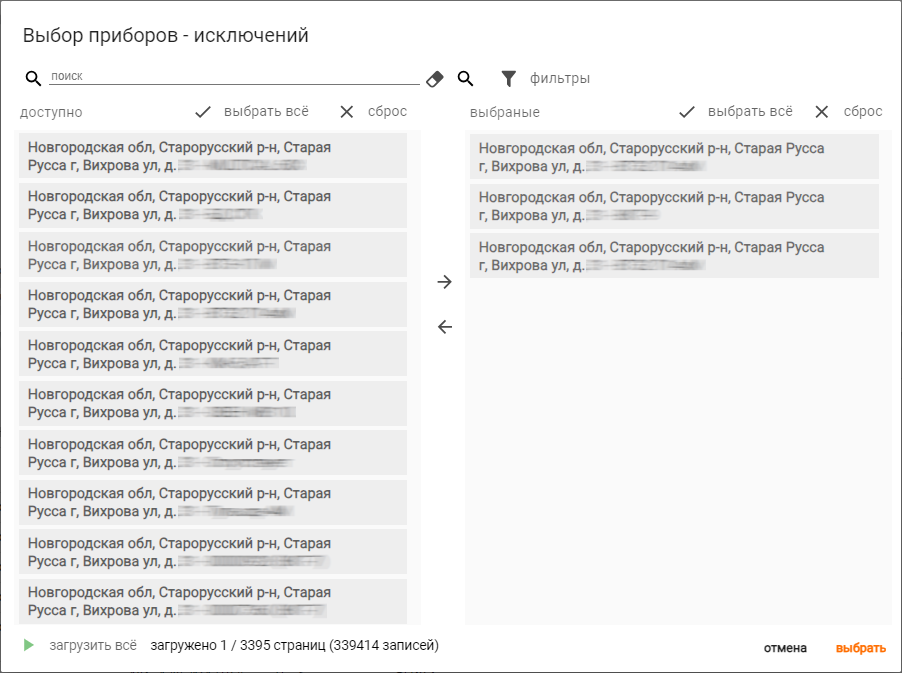
Рисунок 4 – Окно выбора приборов исключений
Для сохранения внесенных изменений потребуется нажать кнопку «Сохранить» в правом нижнем углу виджета.
Важно: для запуска синхронизации необходимо выбрать хотя бы один вид поверки (текущей/следующей) и действие с датами (обновить все даты в АИИС, заполнить пустые даты/обновить устаревшие даты), которое нужно выполнить в процессе синхронизации.
Также в АИИС есть возможность принудительной синхронизации, которая позволяет вручную запустить процесс синхронизации дат поверок с ФГИС «Аршин» (не дожидаясь автоматической, происходящей каждые 7 суток) по нажатию кнопки «Синхронизировать принудительно» в правом верхнем углу формы (рис. 5).

Рисунок 5 – Расположение кнопки принудительной синхронизации с ФГИС «Аршин»
2.1 Взаимодействие с виджетом «Синхронизация дат поверки с ФГИС Аршин»
Стоит отметить, что на виджете «Синхронизация дат поверки с ФГИС Аршин» доступен ряд функций:
Кнопка для отображения справки (рис. 6, элемент 1) позволяет отобразить окно, в котором поясняются условия для успешного запуска, а также принцип работы синхронизации дат поверок с базой ФГИС «Аршин»;
Кнопка для перехода к отчёту (рис. 6, элемент 2) позволяет перейти на страницу формирования отчёта «Сводный отчет о сроках поверки и эксплуатации УУ». Отчёт позволяет определить наличие/актуальность дат поверок у приборов учёта;
Строка прогресса синхронизации (рис. 6, элемент 3) позволяет наглядно отобразить количество ПУ/датчиков, по которым выполняется синхронизация дат поверок с ФГИС «Аршин».
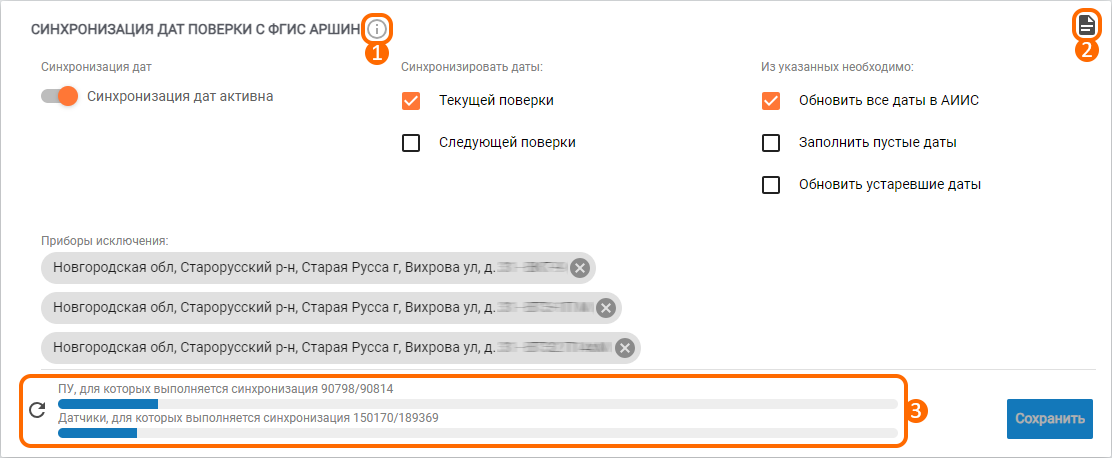
Рисунок 6 – Функциональные элементы виджета «Синхронизация дат поверки с ФГИС Аршин»
3 Контроль операций
С информацией о результате выполненной синхронизации можно ознакомиться при помощи виджета «Список лога операции» в разделе синхронизации дат поверки с ФГИС «Аршин» на форме настройки кабинета (рис. 7). Стоит отметить, что для более удобного и быстрого просмотра информации по синхронизации дат поверок на виджете имеется ряд функций:
Кнопки фильтрации (рис. 7, элемент 1) позволяют отфильтровать список операций по различным критериям (период создания синхронизации/статус синхронизации/модели ПУ);
Поле для поиска записей (рис. 7, элемент 2) позволяет ввести адрес/серийный номер/идентификатор искомого прибора учёта/датчика для отображения необходимых записей. Для очистки поля для поиска можно воспользоваться кнопкой, которая расположена в правой части строки;
Кнопка для открытия виджета на весь экран (рис. 7, элемент 3) позволяет развернуть виджет на весь экран;
Кнопка выгрузки данных (рис. 7, элемент 4) позволяет сохранить на компьютер отображаемую информацию на виджете. При нажатии данной кнопки будет доступна опция, отвечающая за экспорт таблицы.
Важно: если приборы учёта/датчики не были допущены до синхронизации дат поверок (не указаны модели и серийные номера/выбраны как приборы-исключения), то по ним не будет отображаться информация в списке лога операции.
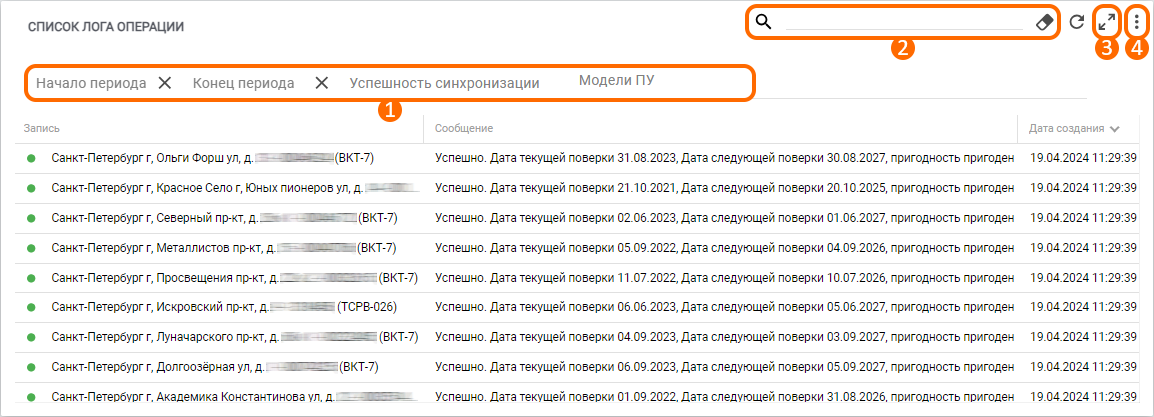
Рисунок 7 – Функциональные элементы виджета «Список лога операции»
Также просмотреть основную информацию о синхронизации дат поверки можно при помощи журнала аудита действий пользователей. Для этого необходимо кликнуть на пункт «Журналы» в главном меню АИИС (рис. 8, элемент 1) и в появившемся подменю выбрать пункт «Аудит действий пользователей» (рис. 8, элемент 2).
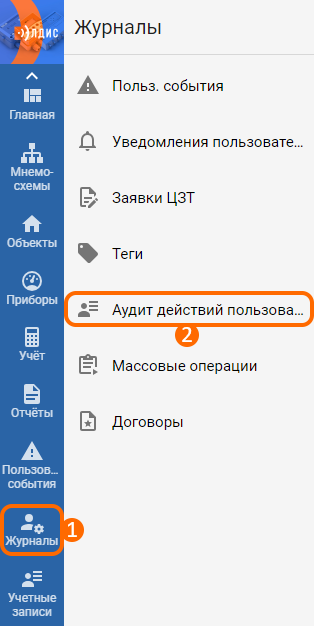
Рисунок 8 – Расположение кнопок для перехода в аудит действий пользователя
В журнале аудита действий пользователей представлена краткая информация по действиям и изменениям, которые были выполнены по всем сущностям. Для более удобного просмотра информации по синхронизации дат поверок с ФГИС «Аршин» нужно кликнуть по строке «Поиск и фильтр» в верхней части журнала и в появившемся окне настроить фильтрацию по сущности «Кабинет», после чего нажать кнопку «Применить» в нижней части окна. Таким образом, журнал будет отфильтрован для просмотра необходимых записей (рис. 9). Более подробная информация по работе аудита действий пользователей представлена в отдельной статье.
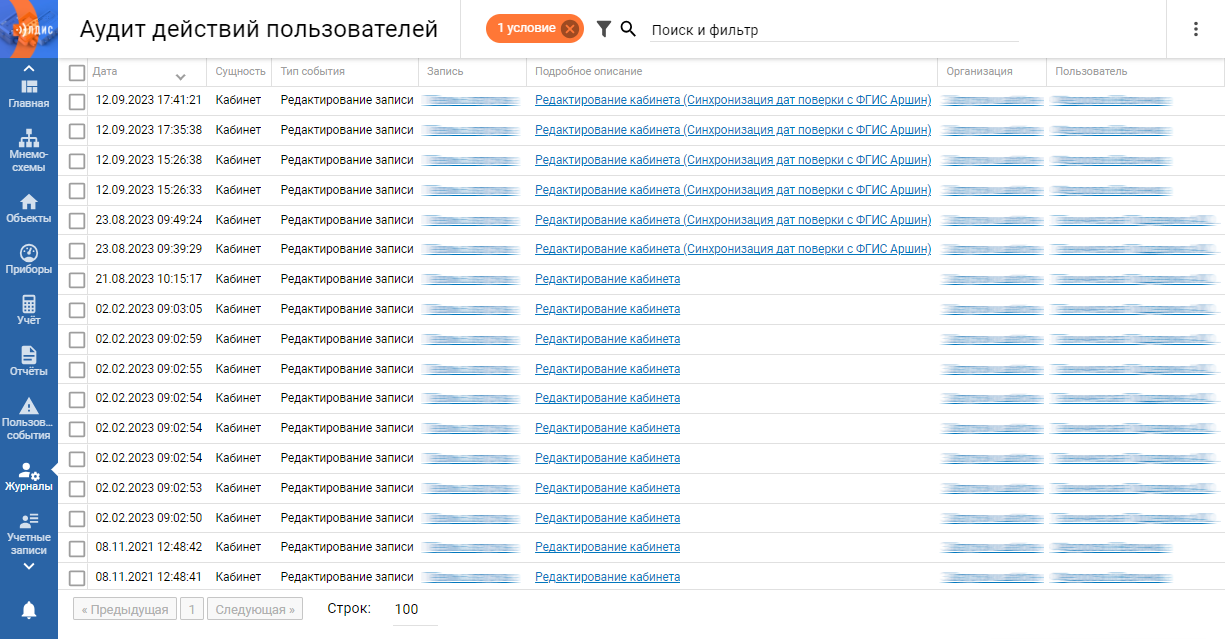
Рисунок 9 – Вид журнала аудита действий пользователей
Стоит отметить, что при нажатии по описанию конкретного действия (отображается в столбце «Подробное описание»), будет представлена подробная информация по совершенному действию (рис. 10).
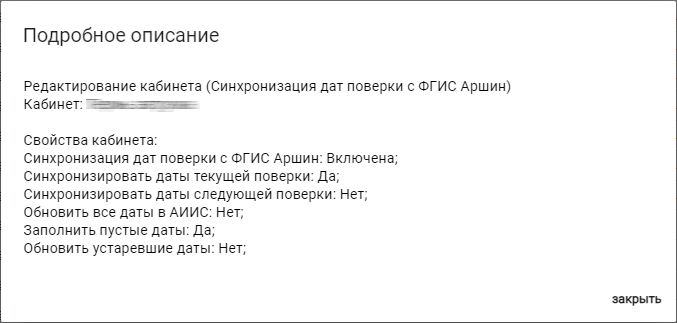
Рисунок 10 – Пример подробного описания по совершенному действию
